Работу в Revit можно ускорить за счёт сокращения времени на выполнение простейших операций, которые повторяются множество раз. Это можно сделать, запрограммировав наиболее часто используемые команды на боковые кнопки мышки. В этой статье я расскажу, как это сделать с помощью утилиты «X-Mouse Button Control». Скачать её можно из разных источников, например, здесь: https://x-mouse-button-control.ru.uptodown.com/windows . Мы рассмотрим такой вариант настройки, чтобы команды, назначенные кнопкам, работали как на английской, так и на русской раскладке клавиатуры.
Первым делом нужно скачать установочный файл и установить утилиту. По умолчанию она на английском языке, но при желании можно поменять на русский (смотрите скриншот ниже), но я оставлю английскую версию. Настройки языка применятся после нажатия кнопки «Apply» и перезапуска программы.
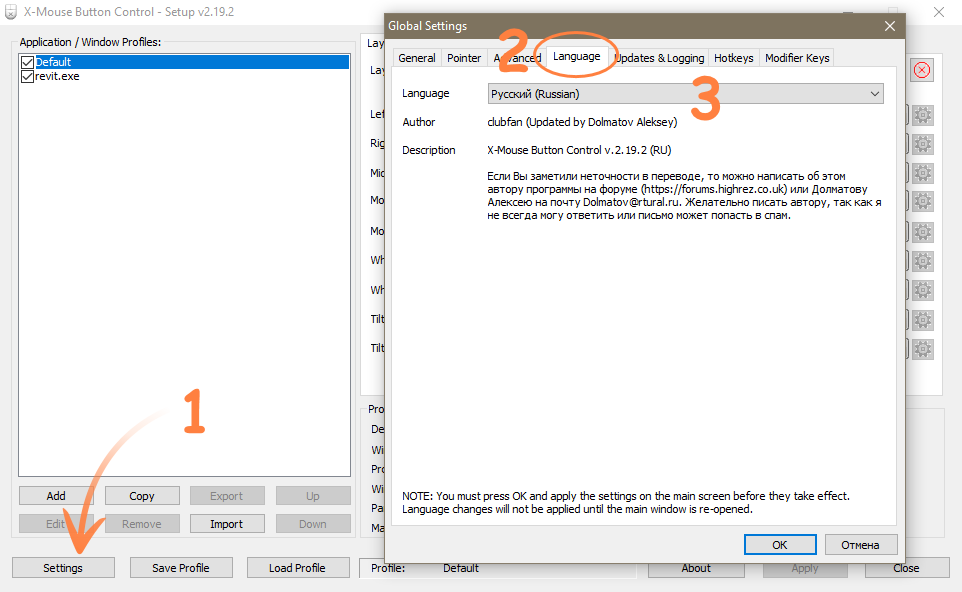
Утилита позволяет устанавливать разные команды для кнопок для разных приложений. Чтобы показать, что нас интересует именно Revit, нужно создать новый профиль (у меня он уже создан). Для этого нажимаем кнопочку «Add» и выбираем приложение Revit. Либо можно просто вписать в поле «Application» строчку «revit.exe». Нажимаем «OK», и новый профиль появляется в левой части окна.

Следующая задача – посмотреть, какое сочетание клавиш клавиатуры соответствует желаемой команде. Я покажу на примере команд «Параллельный размер» и «Escape». С «Escape» всё понятно, а вот чтобы посмотреть горячие клавиши для «Параллельного размера», идём в Revit. Вкладка Вид - Интерфейс пользователя – Горячие клавиши. Находим нужную нам команду и горячие клавиши. При желании их можно изменить или добавить в поле внизу окна. Для параллельного размера горячие клавиши «DI».
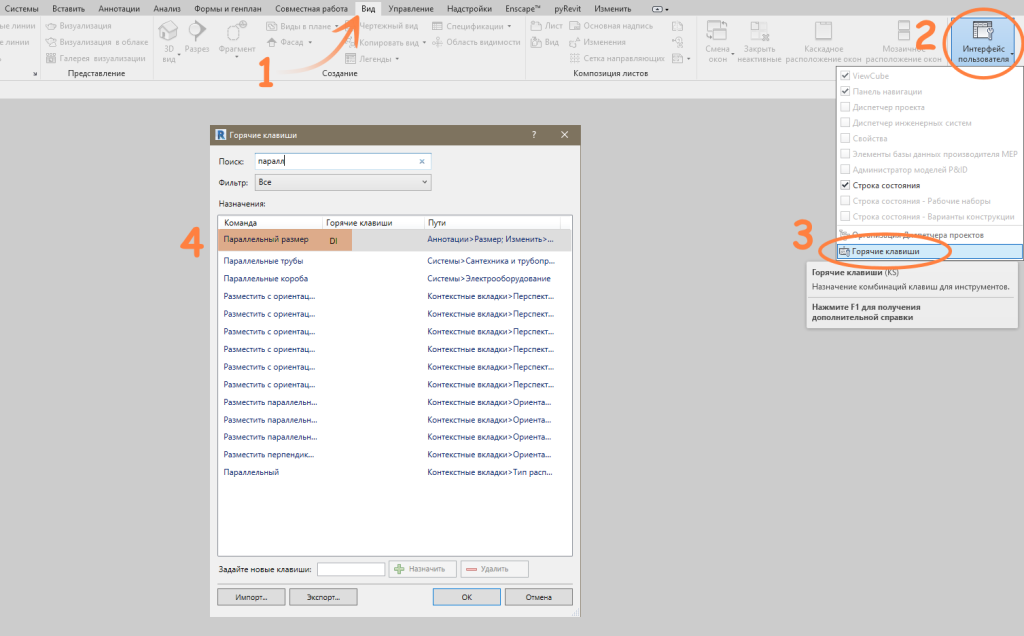
Кажется, мы узнали всё, что нам нужно, но есть одно «но»: в Revit горячие клавиши работают только на английской раскладке клавиатуры, соответственно и кнопки мышки будут выполнять команды только при активной английской раскладке, что совершенно неудобно в работе, так как придётся постоянно переключать раскладку. Значит, нужно научить горячие клавиши Revit русскому языку. Для этого в том же самом окне «Горячие клавиши» нажмём кнопку «Экспорт».
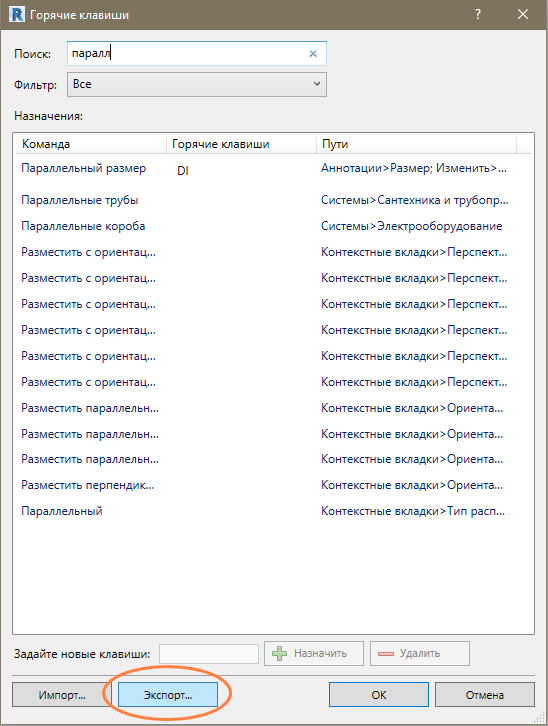
И сохраняем файл в формате *.xml. Этот файл можно открыть с помощью обычного Блокнота, так и сделаем. Теперь среди всего списка нам нужно найти интересующую нас строчку. Это удобнее сделать через окно поиска (Вызывается клавишами Ctrl+f).
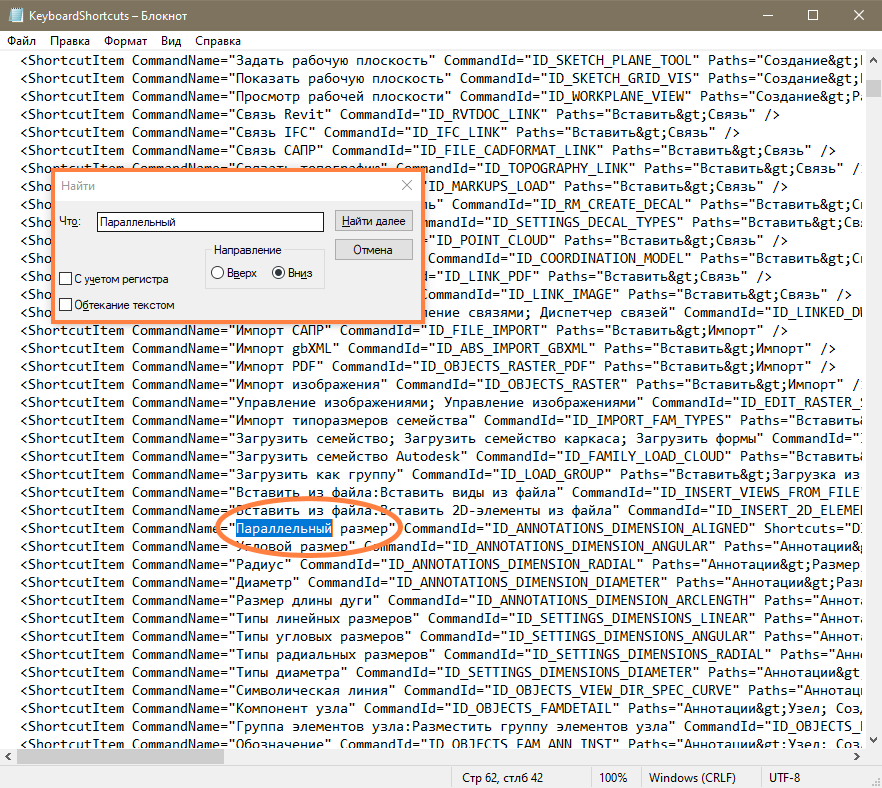
Теперь в найденной строчке нужно найти фразу Shortcuts = «DI».
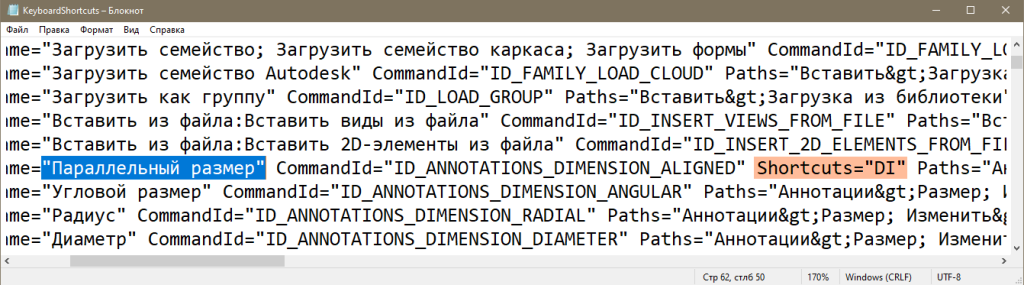
И через хэштег добавить в неё значение тех же самых кнопок, но на русской раскладке (Shortcuts = «DI#вш»). Должно получиться вот так:
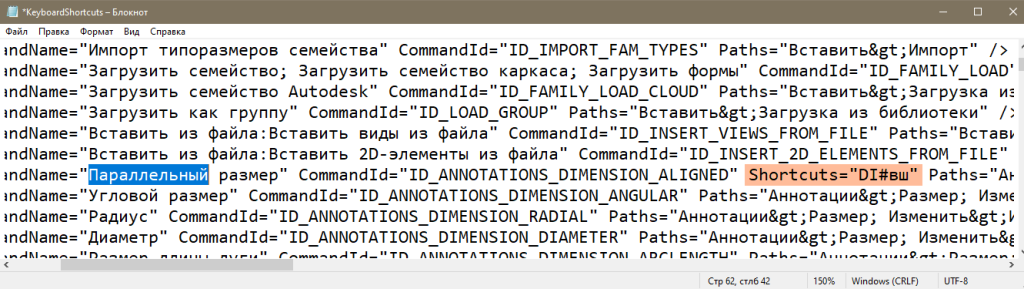
Готово. Не забудьте сохранить файл. Таким образом можно вписать значения на русском языке для всех горячих клавиш, которыми вы пользуетесь, и тогда они будут работать независимо от активного языка клавиатуры. Теперь отредактированный файлик нужно вернуть обратно Ревиту. В окне «Горячие клавиши» нажимаем «Импорт» и выбираем наш файл *.xml.
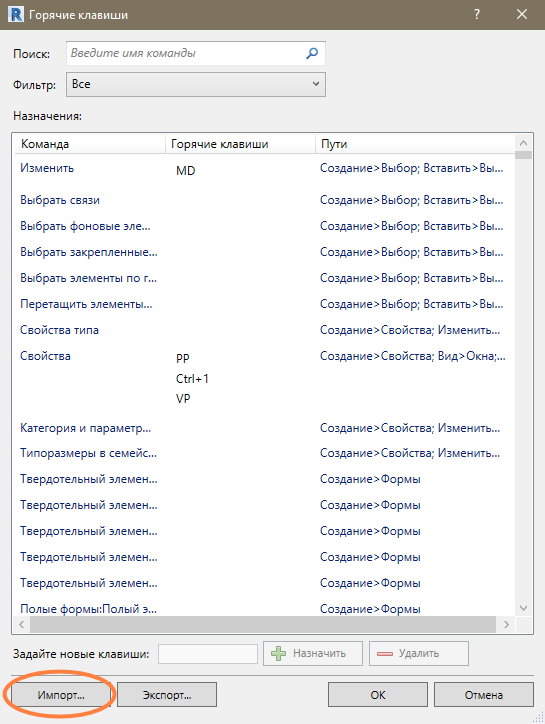
Далее Revit спрашивает, что именно мы хотим сделать, объединить с существующими настройками или заменить существующие. Так как изменений немного, я выбираю первый вариант.
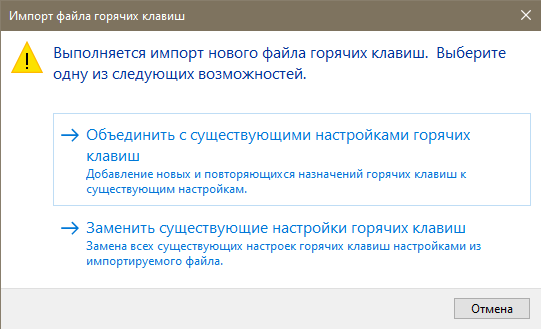
Смотрим, что у нас получилось: в списке горячих клавиш для параллельного размера появились русские буквы, этого мы и добивались.
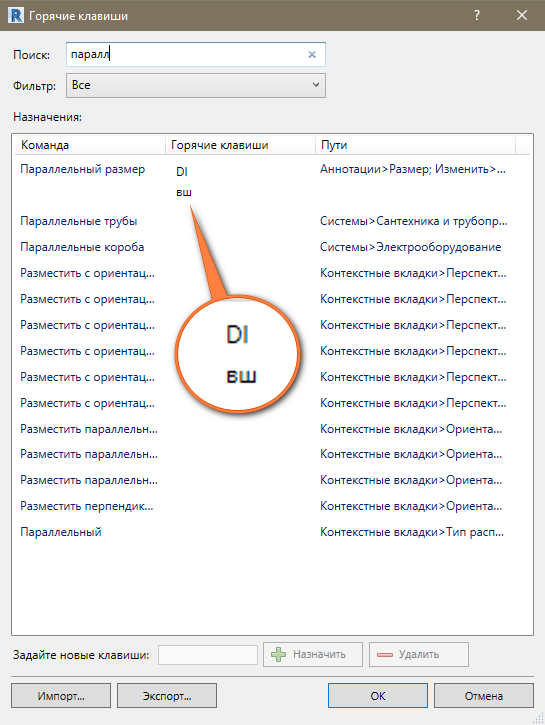
Осталось ещё чуть-чуть. Возвращаемся к утилите «X-Mouse Button Control». К слову говоря, утилита позволяет очень гибко настраивать кнопки, по способу нажатия, по разным слоям, но я не буду вдаваться в подробности её возможностей, остановлюсь только на тех, которые необходимы для нашей цели. Выбираем созданный нами профиль «revit.exe», и тут нужно определиться, какое поле какой кнопке соответствует. Для боковых кнопок это поля «Mouse Button 4» и «Mouse Button 5». У меня мышь с двумя боковыми кнопками, и в моём случае «Mouse Button 4» - это та кнопка, которая находится ближе к запястью руки, а «Mouse Button 5» - наоборот, дальше от него.
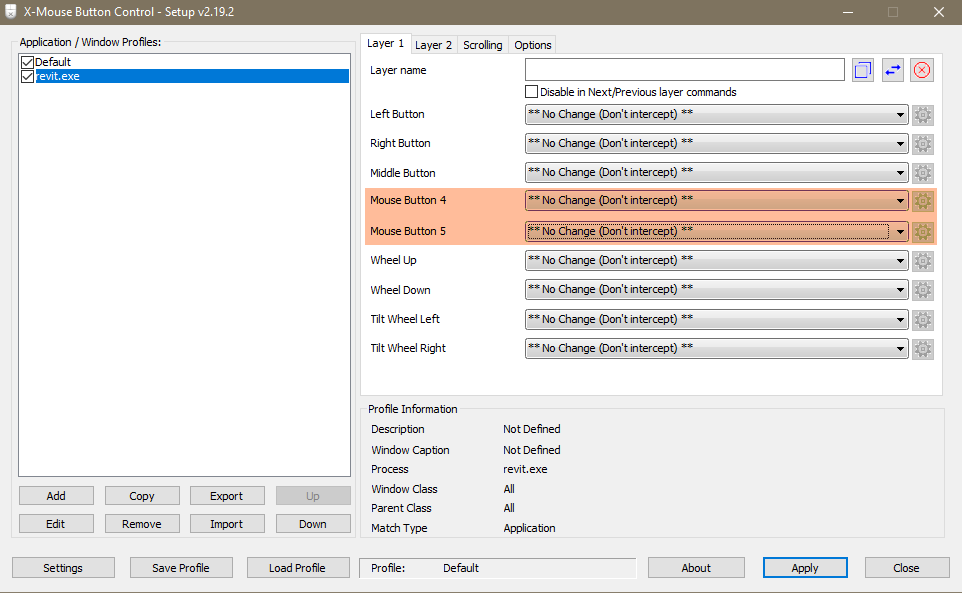
По умолчанию в этих полях стоит значение **No Change. На кнопку 4 я хочу задать команду «Параллельный размер». Для этого нужно открыть выпадающий список и выбрать строчку «Simulated Keys».
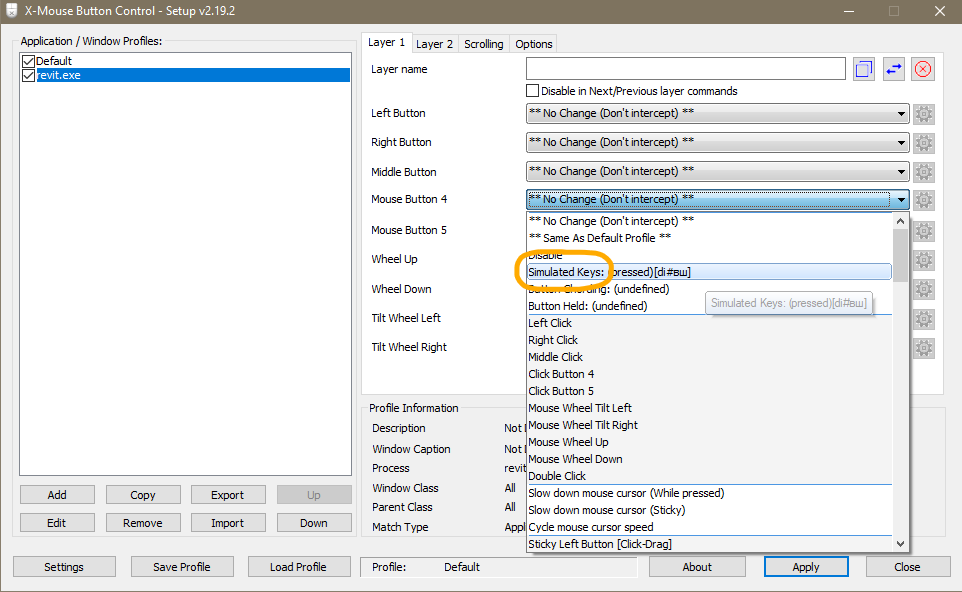
После этого в появившемся окне вписываем наши комбинации клавиш на английской и русской раскладке через хэштег: di#вш, и жмём ОК.
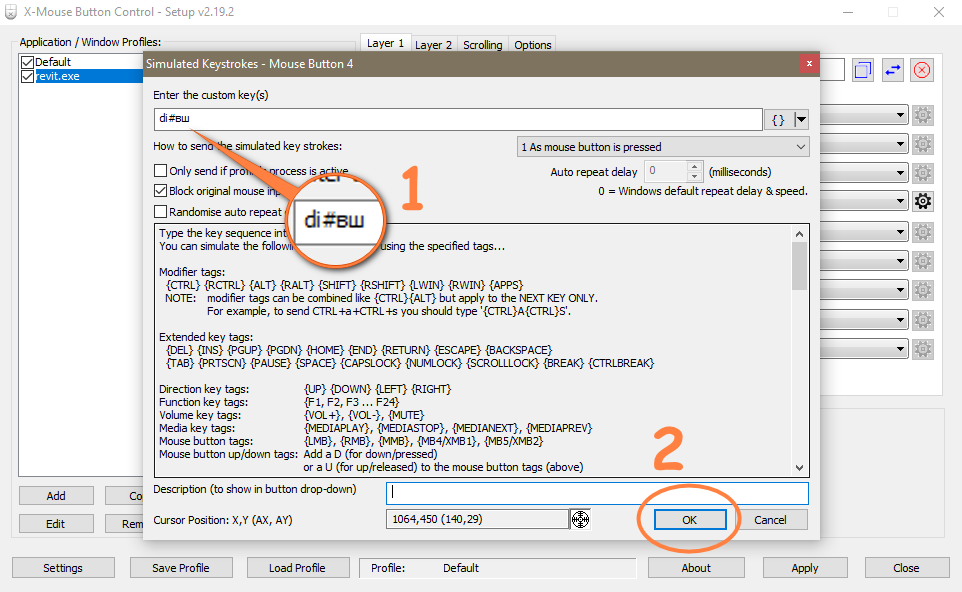
Осталось добавить команду на кнопку 5 (Mouse Button 5). Здесь просто выбираем команду «Escape» из выпадающего списка.
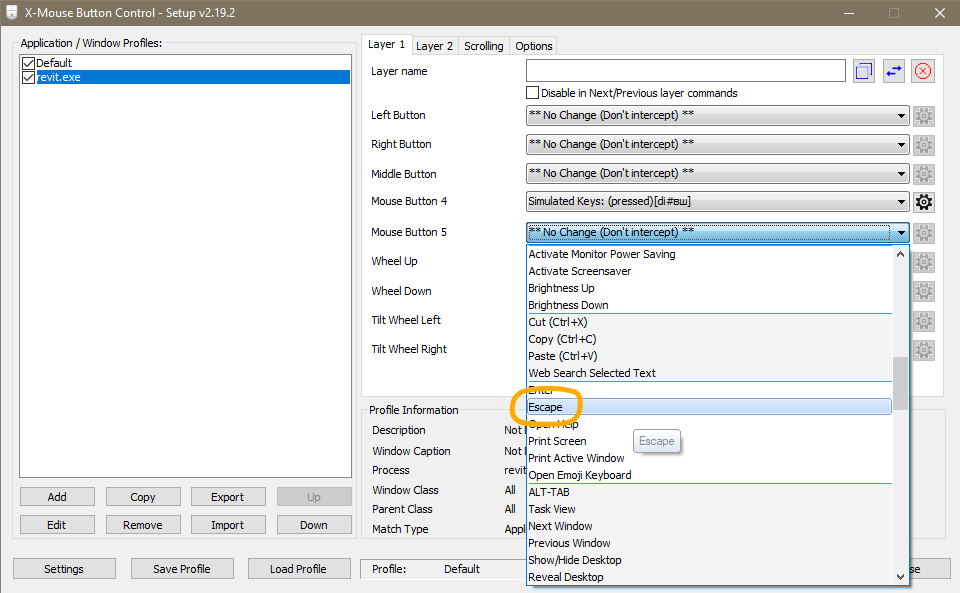
Нажимаем «Apply», и теперь всё готово. Можно идти в Revit и всё проверить. Таким образом можно настраивать исполнение любых комбинаций горячих клавиш на кнопки мыши.
Автор статьи: BIM менеджер ООО "АМКАД" yveprintseva@amcad.ru
Юлия Вепринцева





